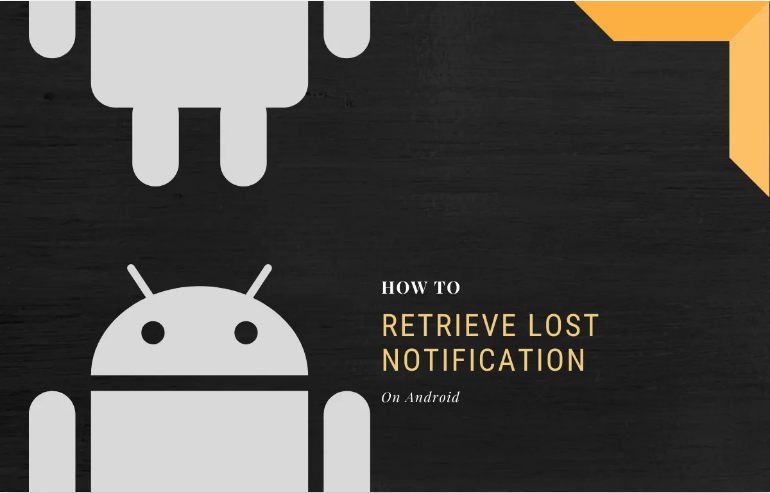ڈیوائس میں کاسٹ کو غیر متوقع طور پر ڈیوائس میں خرابی کا طریقہ
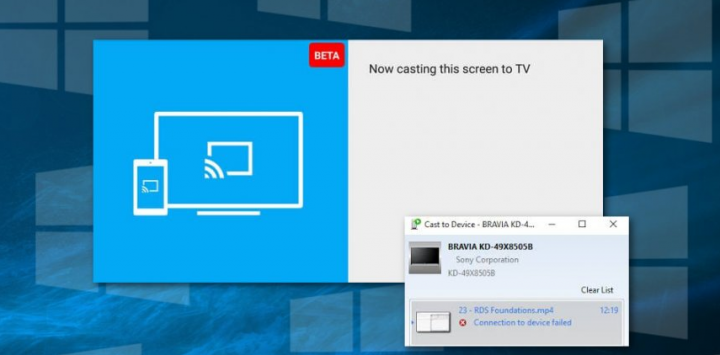
کیا میں اپنے اسمارٹ ٹی وی پر کوڑی انسٹال کرسکتا ہوں؟
کیا آپ کاسٹ کو آلہ میں غیر متوقع طور پر آلہ کی غلطی کو ٹھیک کرنا چاہتے ہیں؟ 'آلہ میں کاسٹ کریں' ایک ہے ونڈوز 10 خصوصیت جو صارفین کو اپنے مواد کو دوسرے آلات جیسے ملٹی میڈیا ہارڈ ویئر ، سمارٹ ٹی ویز وغیرہ پر کاسٹ کرنے کے قابل بناتی ہے چونکہ تصویر یا ویڈیو کو دستی طور پر منتقل کرنے کی پریشانی کاٹ کر آپ جس بھی مواد کو شیئر کرنا چاہتے ہیں اسے شیئر کرنا کافی آسان ہوجاتا ہے۔
کچھ حالات میں ، صارفین اپنی چھٹیوں کی تصاویر نہ صرف بڑی اسکرین پر بانٹتے ہیں یا کاسٹ ٹو ڈیوائس میں کام نہ کرنے کی غلطی کی وجہ سے اپنی پسندیدہ ٹی وی سیریز پر بینج واچ دیکھتے ہیں۔ بہت سی دوسری وجوہات ہیں جن کی وجہ سے یہ غلطی ہوسکتی ہے۔ ان میں سے کچھ ذیل میں دیئے گئے ہیں:
- ہارڈ ویئر کے مسائل
- نیٹ ورک ڈسکوری کا اختیار غیر فعال ہے
- ونڈوز میڈیا پلیئر پر اسٹریم اجازت کے ساتھ دشواریوں
- آلہ میں فائر وال بلاکس / اینٹی وائرس کاسٹ کریں
- MS LLDP پروٹوکول ڈرائیور کی ترتیب کو غیر منتخب کیا گیا
- نیٹ ورک کارڈ ڈرائیور پرانا ہے
لہذا ، اگر آپ اس ونڈوز 10 کی خصوصیت کو دوبارہ استعمال کرنا چاہتے ہیں تو ، آپ کو جانچ پڑتال کرنی ہوگی کہ مندرجہ ذیل میں سے کون سی پریشانی پیدا کررہی ہے۔ دیئے گئے طریقوں پر عمل کریں جو آپ کو کاسٹ ٹو ڈیوائس کے کام کرنے میں خرابی حل کرنے میں مدد فراہم کرتے ہیں۔
اسباب:
ہم سب جانتے ہیں کہ دوسرے آلے پر میڈیا کاسٹ کرنے کا طریقہ کار کافی مشکل ہے اور اس میں بہت سارے ماڈیولز شامل ہیں۔
- نیٹ ورک یڈیپٹر کسی بھی دوسرے آلے کے ساتھ بات چیت کر سکتے ہیں۔ لیکن اگر یہ پرانا ہے یا خراب ہے ، تو آپ کسی دوسرے آلے سے صحیح طور پر بات چیت نہیں کرسکتے ہیں۔
- ونڈوز 10 کچھ پیش کرتا ہے سلسلہ بندی کے اختیارات جس سے صارف کو مکمل کنٹرول حاصل کرنے دیتا ہے کہ کون سا میڈیا شیئر ہوتا ہے۔ اگر اجازتیں مکمل طور پر سیٹ نہیں کی گئی ہیں تو ، آپ کچھ بھی نہیں ڈال سکتے۔
- نیٹ ورک کی دریافت ایک اور اہم پہلو ہے جو آپ کے کمپیوٹر میں مکمل طور پر مرتب کیا جاسکتا ہے۔ اگر آپ کا پی سی کسی دوسرے آلات سے قابل نہیں ہے تو آپ ان کو ڈیٹا کس طرح ڈالیں گے؟
- کبھی کبھی مسئلہ آپ میں ہوتا ہے آلہ . اگر آپ کا آلہ ٹھیک سے مرتب نہیں ہوا ہے یا اس کی ابلاغ کی وضاحت نہیں کی گئی ہے تو ، آپ اس پر میڈیا کاسٹ کرنے سے قاصر ہیں۔
آلہ میں کاسٹ کرنے کیلئے مختلف طریقے غیر متوقع آلہ کی غلطی

بہت سارے صارفین نے دعوی کیا ہے کہ وہ کاسٹ ٹو آلہ کی فعالیت پر کوئی ڈیوائس نہیں ڈھونڈ سکتے ہیں۔ نیز ، بہت ساری وجوہات ہیں جہاں غیر متوقع طور پر آلہ کی غلطی کی وجہ سے ، کاسٹ ڈو ڈیوائس ٹھیک طرح سے کام کرنا چھوڑ دیتا ہے۔ اگر آپ کے نیٹ ورک کی تشکیل میں غلطی ہے تو ، آپ کا کمپیوٹر آلات کی تلاش شروع کردیتا ہے لیکن کوئی مفید نتیجہ نہیں دکھاسکتا ہے۔ آئیے اپنے مسئلے کا ازالہ کرنے کے لئے تمام اقدامات کی طرف چلتے ہیں۔
ہارڈویئر اور ڈیوائسز ٹربلشوٹر چلائیں
میڈیا کو کاسٹ کرنے کے ل your آپ کے آلے سے منسلک ہونے یا آپ کے اشتراک کے طریقہ کار کی تشکیل کو حل کرنے کے دوران یہ طریقہ کسی بھی مسئلے کو حل کرے گا۔
- کورٹانا تلاش کے خانے میں جائیںداخل کریں دشواری حل اور تھپتھپائیں ہستی r
- آپ میں ختم ہو جائے گا ترتیبات ایپ
- پھر منتقل کریں دشواری حل سیکشن
- منتخب کریں ہارڈ ویئر اور آلات .
- پھر تھپتھپائیں ٹربلشوٹر چلائیں .
- اس وقت تک انتظار کریں جب تک کہ خرابیوں کا سراغ لگانے والا دشواری کا پتہ نہ لگائے جب تھپتھپائیں اس طے کریں آپشن
بس اتنا ہی۔ اگر یہ آپ کے مسئلے کو ٹھیک کرنے میں مدد نہیں کرسکتا ہے تو پھر دوسرا آپشن آزمائیں۔
غیر متوقع آلے کی غلطی کو ٹھیک کرنے کے لئے نیٹ ورک کی دریافت کی خصوصیت کو فعال کریں
- داخل کریں نیٹ ورک ونڈوز کی تلاش میں اور پھر ٹیپ کریں داخل کریں .
- پھر منتخب کریں حالت میں ترتیبات ایپ
- نل نیٹ ورک اور شیئرنگ سینٹر
- نل اعلی درجے کی شیئرنگ کی ترتیبات کو تبدیل کریں بائیں پین سے
- منتخب کریں نیٹ ورک کی دریافت کو آن کریں کے تحت نیٹ ورک کی دریافت .
- پھر منتخب کریں فائل اور پرنٹر کی شراکت کو آن کریں آپشن
- پر ٹیپ کریں تبدیلیاں محفوظ کرو بٹن
نوٹ: ذہن میں رکھیں اگر اقدامات 4 اور 5 میں آپشن پہلے ہی نشان زد ہیں تو پھر یہ طریقہ آپ کو کاسٹ ٹو ڈیوائس غلطی کو ٹھیک کرنے میں مدد نہیں کرسکتا ہے۔
ونڈوز میڈیا پلیئر کے اسٹریم اجازتوں کو دوبارہ ترتیب دینے کا طریقہ
- دیکھو ونڈوز میڈیا پلیئر صرف ونڈوز سرچ باکس یا کورٹانا استعمال کرکے۔
- جب میڈیا پلیئر میں ہو تو ، پر ٹیپ کریں ندی بٹن
- منتخب کریں میڈیا سلسلہ بندی کو آن کریں آپشن
- اس کے بعد آپ دیکھیں گے میڈیا آپشنز کو آن کریں ونڈو جہاں آپ کو چالو کرنے کے لئے ہے میڈیا سلسلہ بندی کو آن کریں بٹن
- نل ٹھیک ہے .
- پر ٹیپ کریں ندی ونڈوز میڈیا پلیئر میں ایک بار پھر بٹن
- منتخب کریں ہوم میڈیا تک انٹرنیٹ تک رسائی کی اجازت دیں اور خود بخود آلات کو میرا میڈیا چلانے کی اجازت دیں اختیارات اگر وہ پہلے سے منتخب نہیں ہوئے تھے۔
- ونڈوز میڈیا پلیئر کو چھوڑیں اور سب ہوچکا۔
کاسٹ ٹو ڈیوائس میں غیر متوقع آلہ کی غلطی کے لئے فائر وال کی ترتیبات کو چیک کریں
- ونڈوز سرچ پر جائیں پھر ان پٹ ونڈوز فائروال .
- پھر منتخب کریں ونڈوز ڈیفنڈر فائر وال کے ذریعے کسی ایپ کو اجازت دیں آپشن
- پر ٹیپ کریں سیٹنگ کو تبدیل کریں بٹن
- سے اجازت دی ایپس اور خصوصیات فہرست اب دیکھو آلہ کی فعالیت میں کاسٹ کریں اور اس بات کو یقینی بنائیں کہ دونوں میں نشانات ہیں عوام یا نجی حصے
- نل ٹھیک ہے تبدیلیوں کو بچانے اور ونڈو چھوڑنے کے ل.
عارضی طور پر اینٹی وائرس کو بند کردیں
سیکیورٹی پروگرام شاید کاسٹ ٹو ڈیوائس کی خصوصیت کو روکتا ہے کیونکہ اسے عوامی نیٹ ورک کنکشن کی ضرورت ہے۔ آپ کو یہ بھی چیک کرنا چاہئے کہ آیا آپ کا اینٹی وائرس پریشانی کی اصل وجہ نہیں ہے۔ بس آپ کو عارضی طور پر اسے آف کرنے کی ضرورت ہے۔ اگر یہ آپ کو کاسٹ ٹو ڈیوائس سے کام نکالنے میں غلطی سے نجات دلانے میں مدد کرتا ہے۔ پھر ایک اور اینٹی میلویئر پروگرام میں سوئچ کرنے کی کوشش کریں۔
مائیکروسافٹ ایل ایل ڈی پی پروٹوکول ڈرائیور سیٹنگ کو آن کریں
- ان پٹ نیٹ ورک ونڈوز سرچ باکس میں۔
- پھر کھولیں نیٹ ورک کی حیثیت s
- منتخب کریں نیٹ ورک اور شیئرنگ سینٹر .
- پر ٹیپ کریں ایڈاپٹر کی سیٹیگ تبدیل کریں بائیں پین پر
- اس کے بعد آپ ان رابطوں کی فہرست دیکھیں گے جہاں آپ کو اپنے اڈاپٹر پر دائیں ٹیپ کرنا پڑتی ہے پراپرٹیز .
- اگلے میں نشان لگائیں مائیکروسافٹ LLDP پروٹوکول ڈرائیور آپشن
- پھر تھپتھپائیں ٹھیک ہے تبدیلیوں کو محفوظ کرنے اور جانچنے کے ل. کہ آیا اس سے کاسٹ ٹو ڈیوائس کو حل کرنے میں مدد ملی کہ کام نہ کرنے میں خرابی
غیر متوقع آلہ کی غلطی کو ٹھیک کرنے کے ل Network نیٹ ورک کارڈ ڈرائیور کے لئے دستیاب تازہ کاریوں کو انسٹال کریں
- نل ونڈوز + ایکس کی بورڈ پر چابیاں
- پھر منتخب کریں آلہ منتظم مینو سے
- ڈیوائس منیجر کے آگے بڑھیں اور کھولیں نیٹ ورک ایڈاپٹرز .
- اپنے نیٹ ورک اڈاپٹر پر دائیں ٹپ کریں اور منتخب کریں پراپرٹیز .
- پھر کھولیں عام اپنے ڈرائیور کی تمام تفصیلات ٹیب اور کاپی کریں۔
- اس کے بعد آپ نیٹ ورک اڈاپٹر کارخانہ دار کی ویب سائٹ پر جاسکتے ہیں اور اپنی مشین کے ساتھ ہم آہنگ ڈرائیور انسٹال کرسکتے ہیں۔
- پھر سیٹ اپ وزرڈ کھولیں۔
- بھی ، کھلا آلہ منتظم ایک بار پھر ، اپنے ڈرائیور کی جانچ کریں ، اسے دائیں ٹپ کریں ، اور منتخب کریں ڈرائیور کو اپ ڈیٹ کریں آپشن
- پھر منتخب کریں میرے کمپیوٹر کو ڈرائیور سافٹ ویئر کے لئے براؤز کریں آپشن
- پر ٹیپ کریں براؤز کریں بٹن اور اس ڈرائیور کی تلاش کریں جو آپ نے پہلے ڈاؤن لوڈ کیا ہے۔
- نل اگلے اور اسکرین اقدامات پر عمل کریں۔
نتیجہ:
بس اتنا ہی۔ یہاں میں نے ونڈوز 10 میں آلہ میں غیر متوقع طور پر آلہ کی غلطی کو حل کرنے کے حل کا ذکر کیا ہے۔
یہ بھی پڑھیں: